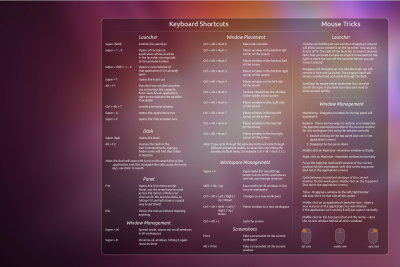4.28日,Ubuntu 11.04 就发布了!本文将向你介绍Ubuntu 11.04 安装后快速配置需要做的20件事。
1、不喜欢Unity? 切换到Ubuntu gnome 经典桌面!
注销unity桌面环境,然后选择登录环境为“经典桌面”即可进入。
若是你喜欢Unity,可是你的显卡不给力3D不支持,怎么办呢?安装Unity-2D:
sudo apt-get update
sudo apt-get install qt-unity-default-settings
2、安装更新!
Ubuntu最新版本,并不意味着你的软件是最新版本,对吧?升级你的软件版本:
3、安装Ubuntu Tweak
Ubuntu Tweak是最给力的ubuntu设置工具之一。安装它,很简单:
sudo apt-get update
sudo apt-get install ubuntu-tweak
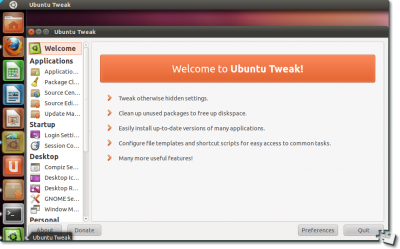
4、添加Medibuntu仓库源,激活Canonical伙伴软件!
Medibuntu是一些必要的但是不能封装在Ubuntu中的软件,比如win32codec,google-earth,opera等等。
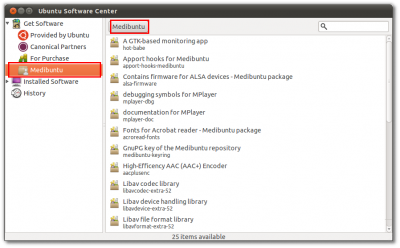
5、安装samba!
samba服务器安装后,就可以与你所在的网络中的其他同学共享文件了。
6、安装媒体工具!
首先安装vlc–强大的东东
还需要安装一些常用的编码
uudeview flac libmpeg3-1 mpeg3-utils mpegdemux liba52-dev mpeg2dec vorbis-tools id3v2 mpg321 mpg123 libflac++6 ffmpeg libmp4v2-0
totem-mozilla icedax tagtool easytag id3tool lame nautilus-script-audio-convert libmad0 libjpeg-progs
若需要支持DVD,则
还需要Flash支持啊,虽然你恨它,可是没它真有点不行!在Ubuntu软件中心搜索安装即可!
64位系统的同学可以使用命令安装
sudo apt-get update
sudo apt-get install flashplugin64-installer
7、想玩WOW,CS吗?
安装PlayOnLinux!
8、想玩其他游戏?PlayDeb
可以添加Playdeb源
然后,可以点击playdeb上的软件就可以一键安装!
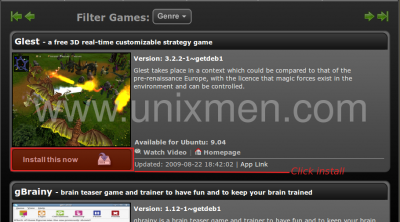
9、XMBC–强大的媒体中心!
无需多言,命令安装:
sudo apt-get update
sudo apt-get install xbmc
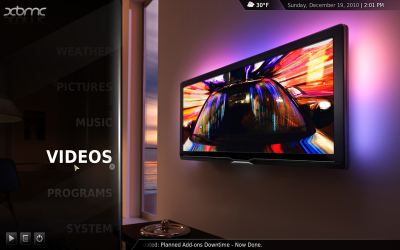
10、视频编辑–Openshot!
虽然系统自带的opentivi可以,但是openshot更好用!
安装最新版本:
sudo apt-get update
sudo apt-get install openshot openshot-doc
11、备份数据Deja Dup!
安装:
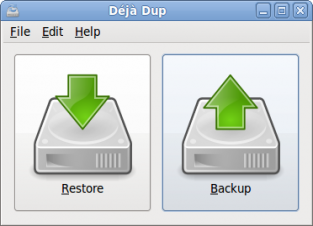
12、安装 BT客户端!
下载 BT,比如各种文艺片,你懂的,我不看,但是看到同学们津津有味,嗯,提供客户端:
Deluge客户端
sudo apt-get update
sudo apt-get install deluge
Vuze客户端
13、安装ftp客户端Filezilla!
有网站/博客的同学,推荐FTP客户端。
安装:
14、IM即时通讯!
QQ现在的webqq还算可以,empathy喝pidgin可以安装最新的libqq2010协议@ googlecode;
新浪微博很多客户端,除官方推荐外还有eicodesign,还有gwibber的插件
sudo apt-get update
sudo apt-get install gwibber gwibber-service-sina gwibber-service-sohu
msn客户端
其他的就容易解决啦!
还有skype:
15、安装Java run time JRE!
sudo apt-get update
sudo apt-get install sun-java6-jre sun-java6-plugin sun-java6-fonts
16、安装Dropbox!
我们介绍过很多云存储客户端,在此不详细介绍了@ here!
17、虚拟机virtual box!

弄个游戏什么的,有时候虚拟机也是必要的。ubuntu系统软件中心搜索安装。
18、图像编辑GIMP,当属第一!

安装最新版,虽然系统自带:
sudo apt-get update
sudo apt-get install gimp gimp-data gimp-plugin-registry gimp-data-extras
19、喜欢conky?安装!
其他配置自己找找主题即可。我会在以后将原先总结的conky主题给大家弄下,敬请期待!
还有screenlet之类的小插件:
sudo apt-get update
sudo apt-get install screenlet
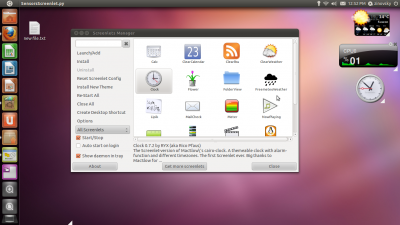
20、安装解压文件!
废话少说,命令:
看看那些压缩文件还打不开吗?小样,弄不死它!
21、其他
浏览器chrome,opera等等自己安装吧。
还有截图工具shutter,sshFQ利器图形界面gstm!